屏幕保護程序在 Windows 上不起作用?5 種修復方法
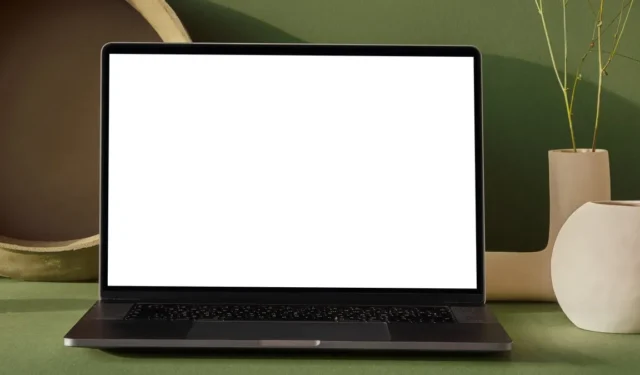
如果您要離開計算機一段時間,使用活動屏幕保護程序是隱藏顯示器上內容的好方法。但有時,屏幕保護程序不起作用,讓您想知道是什麼阻止了它彈出。當您的 Windows 屏幕保護程序無法工作時,本指南將提供您所需的幫助。
快速修復嘗試
在我們進行更詳細的修復之前,有一些簡單的解決方案可以使屏幕保護程序重新工作:
- 設置屏幕保護程序:有時您看不到屏幕保護程序的原因很簡單:您尚未設置它。為此,請使用搜索框啟動“屏幕保護程序設置”對話框,然後從那裡更改屏幕保護程序。
- 拔掉不必要的外圍設備:某些外圍設備(例如操縱桿、遊戲手柄和 USB 攝像頭)可以使您的 Windows 計算機保持喚醒狀態。如果 Windows 檢測到屏幕仍然處於活動狀態,您的屏幕保護程序將不會激活。嘗試斷開這些設備與計算機的連接,看看是否會出現屏幕保護程序。
- 清潔鼠標和墊:骯髒的鼠標傳感器也可以通過檢測幽靈移動來保持屏幕清醒。要解決此問題,請使用乾淨的無絨布和溫和的清潔溶液擦拭鼠標的外部和傳感器。您還應該擦拭鼠標墊或表面(如果您不使用鼠標墊)。
- 運行系統文件檢查器 (SFC):如果 Windows PC 上的系統文件已損壞,它可能會影響各種功能,包括屏幕保護程序。運行系統文件檢查器 (SFC)可以修復這些損壞的文件。
- 運行防病毒掃描:如果 SFC 修復了您的屏幕保護程序問題,您應該問問自己文件是如何損壞的。最有可能的罪魁禍首是病毒,您可以通過防病毒掃描輕鬆清除病毒。
1. 關閉所有活動應用程序
某些應用程序如果處於活動狀態,可能會阻止屏幕保護程序工作。VLC 媒體播放器就是一個很好的例子,它可以讓您的電腦在播放某些內容時保持喚醒狀態。
嘗試關閉所有活動的應用程序以查看屏幕保護程序是否再次開始工作。如果應用程序拒絕關閉,請了解如何強制退出無響應的應用程序。
2.重置電源計劃
屏幕保護程序會影響電腦的電源管理,反之亦然。如果電源計劃的設置出現故障,它們可能會阻止屏幕保護程序打開。要解決此問題,請使用以下步驟重置電源計劃的設置:
- 按Win+ R,
control panel在文本框中鍵入內容,然後單擊“確定”啟動控制面板。
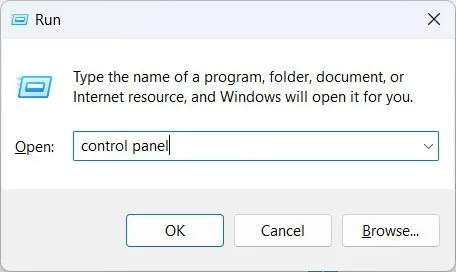
- 單擊“硬件和聲音”。
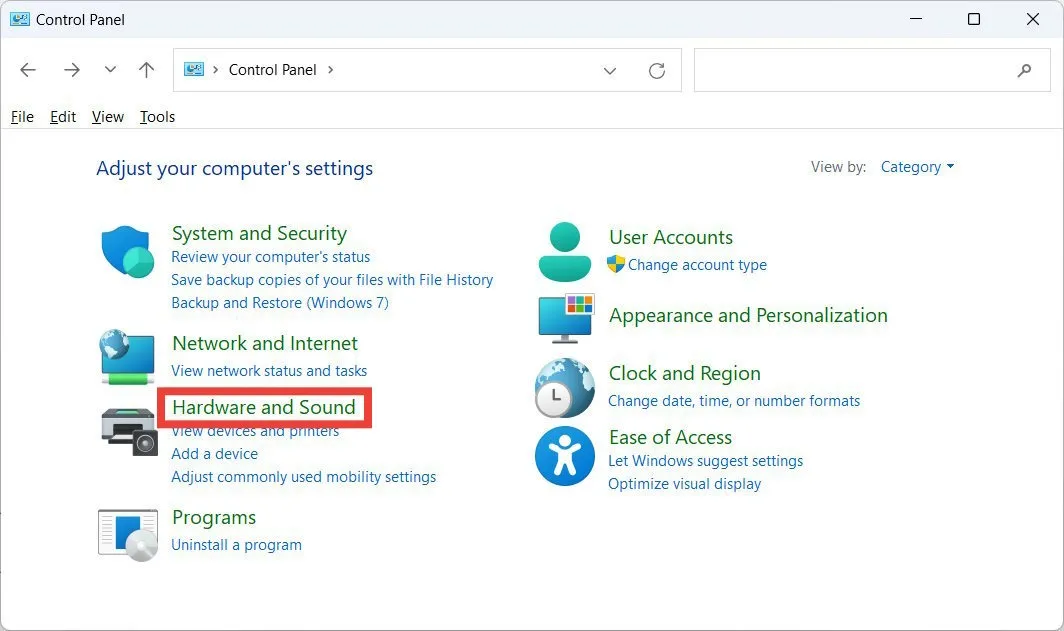
- 單擊“電源選項”部分中的“編輯電源計劃”。
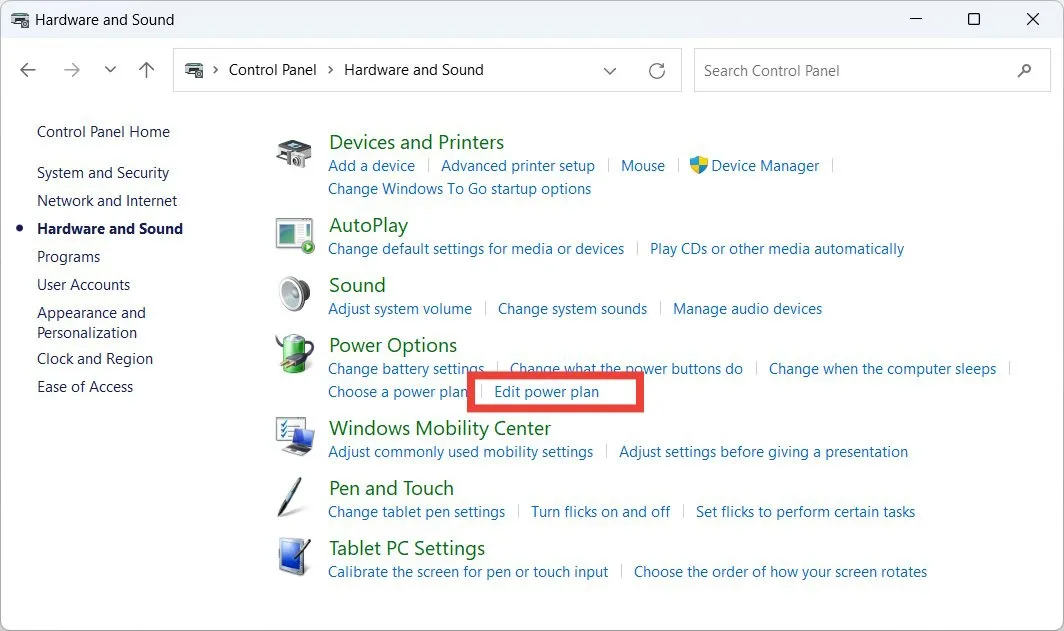
- 單擊“恢復此計劃的默認設置”。
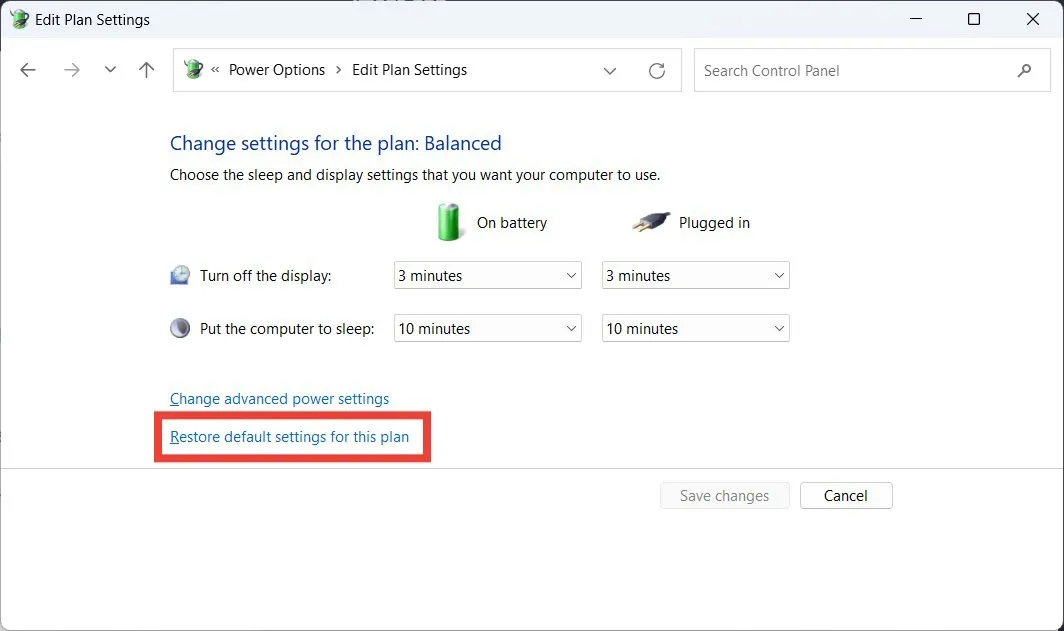
- 在彈出窗口詢問您是否要繼續將電源計劃恢復為默認設置時,單擊“是”。

3. 運行電源故障排除程序
- 單擊搜索框,輸入
troubleshoot,然後單擊搜索結果中的“疑難解答設置”。
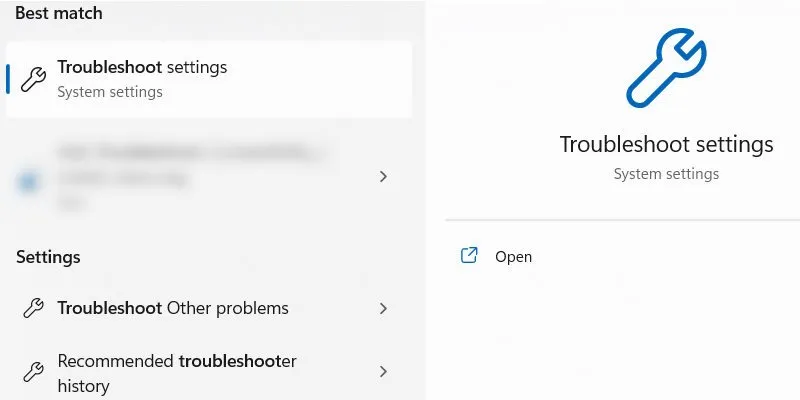
- 單擊“其他疑難解答”。
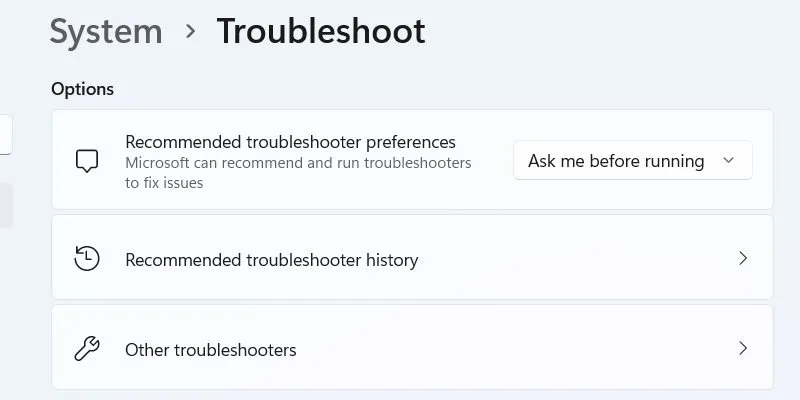
- 單擊電源故障排除程序上的“運行”。
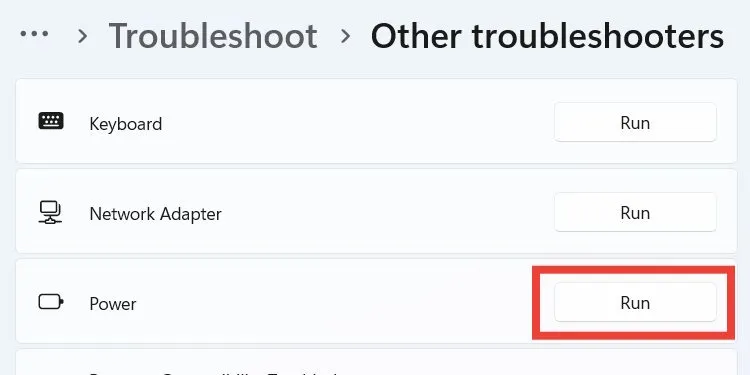
- 等待電源故障排除程序完成診斷並修復計算機上的電源問題。
4.關閉演示模式
演示模式是一項阻止 Windows 上的其他多項功能(例如通知)的功能,防止它們在演示過程中打擾您。它可能阻止的另一個功能是屏幕保護程序。如果您已啟用演示模式,請按照以下步驟將其禁用並讓屏幕保護程序再次工作:
- 按Win+X並從選項列表中選擇“移動中心”。
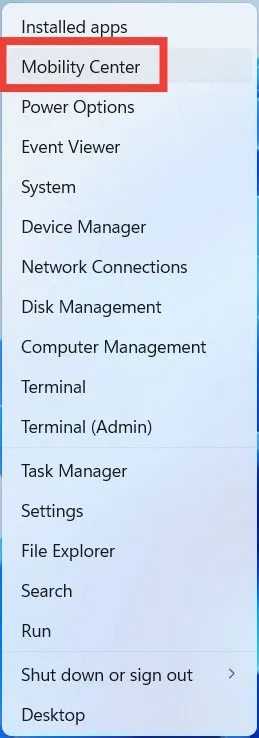
- 點擊“演示設置”上方的“關閉”。
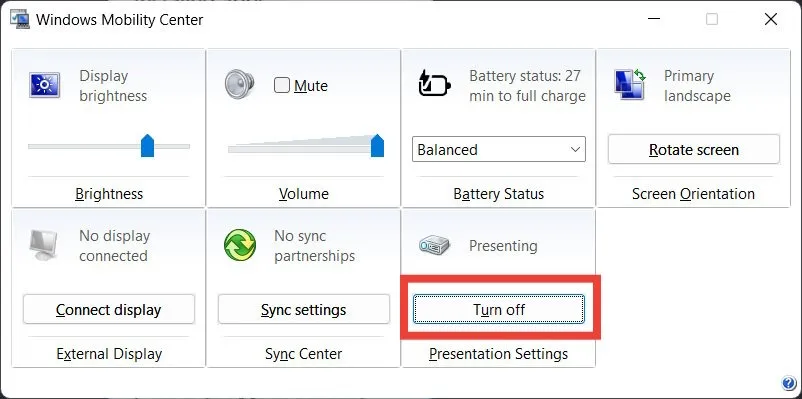
5.阻止鼠標喚醒計算機
任何使計算機保持喚醒狀態的因素都會干擾屏幕保護程序。鼠標稍微移動就是其中之一。您可以按照以下步驟禁用鼠標喚醒計算機來解決該問題。
- 按Win+ R,鍵入
control panel,然後單擊“確定”打開控制面板。
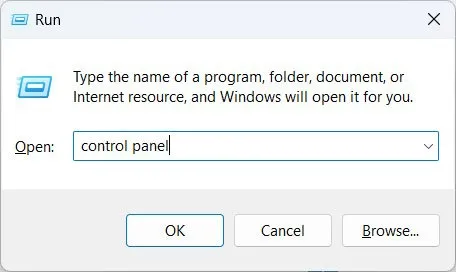
- 單擊“硬件和聲音”。
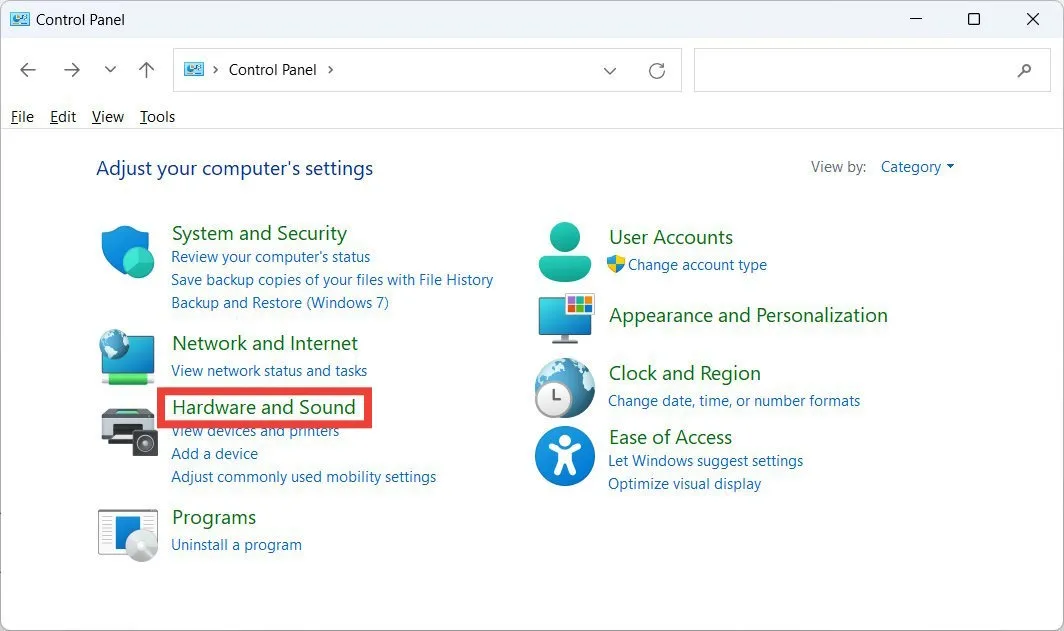
- 單擊“設備和打印機”部分中的“鼠標”啟動鼠標屬性。
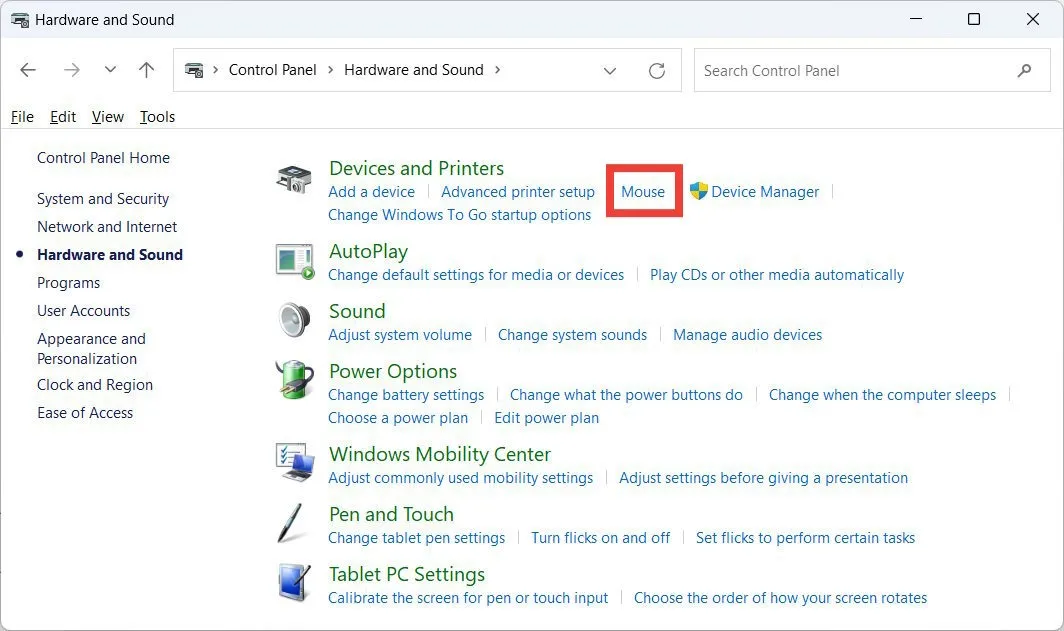
- 單擊“硬件”選項卡,選擇您正在使用的鼠標,然後單擊“屬性”。
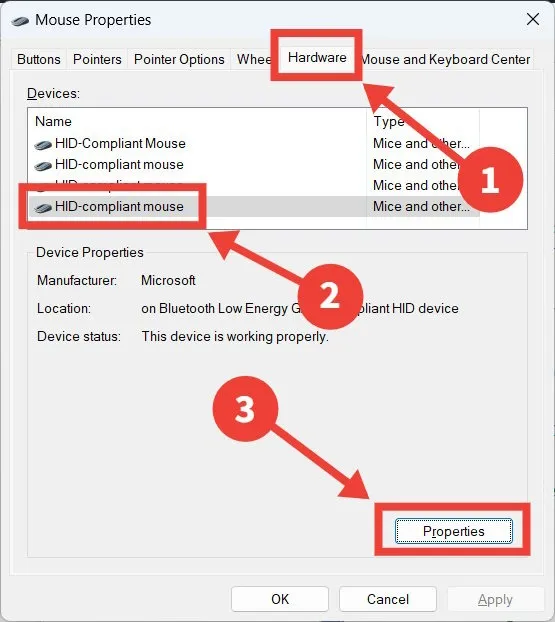
- 單擊“更改設置”。
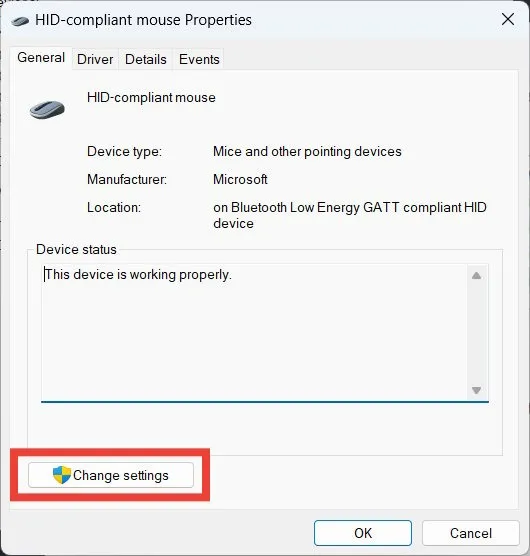
- 選擇“電源管理”選項卡,然後取消選中“允許此設備喚醒計算機”。
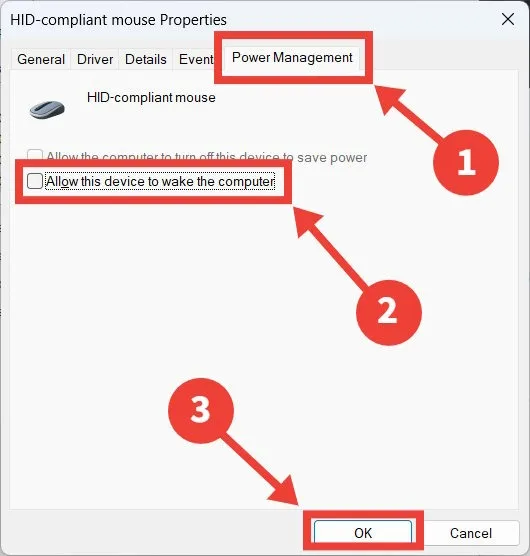
經常問的問題
屏幕保護程序真的可以防止屏幕損壞嗎?
是的,屏幕保護程序確實可以保存您的屏幕。當您在屏幕上顯示同一圖像的時間過長時,可能會導致屏幕燒屏,即顯示器某個區域永久變色。屏幕保護程序是保持屏幕上像素移動和變化以防止這種情況發生的好方法。
當屏幕保護程序打開時,我是否可能會丟失數據?
不會。雖然屏幕保護程序打開時您將無法訪問數據,但您不會丟失數據。
屏幕保護程序可以延長電池壽命嗎?
屏幕保護程序不能節省電池壽命。事實上,他們會消耗它,因為他們會讓你的屏幕保持更長時間。如果您正在尋找一種延長筆記本電腦電池壽命的方法,請考慮在電源計劃設置中將顯示屏配置為在一段時間後關閉。
圖片來源:Pexels。所有屏幕截圖均由 Chifundo Kasiya 提供。



發佈留言